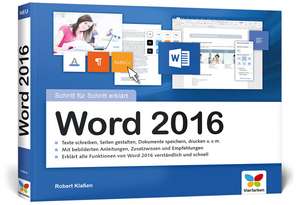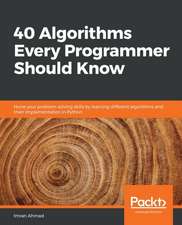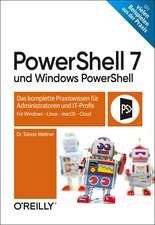Word 2016 - Schritt für Schritt erklärt
Autor Robert Klaßende Limba Germană Paperback – dec 2015
Preț: 104.95 lei
Preț vechi: 131.19 lei
-20% Nou
Puncte Express: 157
Preț estimativ în valută:
20.08€ • 21.47$ • 16.74£
20.08€ • 21.47$ • 16.74£
Carte disponibilă
Livrare economică 24-29 martie
Livrare express 13-19 martie pentru 18.80 lei
Preluare comenzi: 021 569.72.76
Specificații
ISBN-13: 9783842101906
ISBN-10: 3842101902
Pagini: 358
Dimensiuni: 189 x 238 x 20 mm
Greutate: 0.98 kg
Editura: Vierfarben
ISBN-10: 3842101902
Pagini: 358
Dimensiuni: 189 x 238 x 20 mm
Greutate: 0.98 kg
Editura: Vierfarben
Cuprins
1. Herzlich willkommen ... 15
Vorwort ... 16
Word starten und beenden ... 18
Was ist neu in Word 2016? ... 20
Die Programmoberfläche und ihre Elemente ... 21
Die verschiedenen Registerkarten ... 21
Die Statusleiste ... 22
Das Menüband ... 24
Das Menüband ein- und ausblenden ... 25
Zwischen Arbeitsfenstern wechseln ... 26
Kontextmenüs verwenden ... 27
Dialoge ... 28
Die Word-Hilfe benutzen ... 30
2. Dokumente erstellen und bearbeiten ... 33
Ein Word-Dokument anlegen ... 34
Zuletzt verwendete Dokumente öffnen ... 36
Ein Word-Dokument speichern ... 37
Speicheroptionen ... 37
Dateiformate und Kompatibilität ... 38
OneDrive, der Onlinespeicher von Microsoft ... 39
Speichern auf OneDrive ... 41
Auf OneDrive-Daten zugreifen ... 41
Das Word-Dokument wieder schließen ... 42
Die Anzeige anpassen ... 43
Zoomen ... 51
Text eingeben ... 52
Sonderzeichen und Symbole ... 53
Text nach der Eingabe korrigieren ... 54
Die Registerkarte »Überprüfen« ... 55
Silbentrennung ... 57
Rechtschreibung und Grammatik ... 58
Optionen für Dokumentprüfung und AutoKorrektur ... 59
Mit anderen Sprachen arbeiten ... 62
Den Thesaurus nutzen ... 63
Textpassagen übersetzen lassen ... 64
Wörter und Zeichen zählen ... 65
Suchen und Ersetzen ... 66
Text kopieren, ausschneiden, einfügen ... 68
Einfügeoptionen ... 70
Im Dokument navigieren ... 72
Textmarken setzen ... 74
Die Intelligente Suche nutzen ... 76
3. Den Text gestalten ... 79
Die Registerkarte »Start« ... 79
Zeichen- und Absatzformate ... 81
Schriftart ... 84
Schriftgröße ... 85
Schriftfarbe ... 86
Texthervorhebungsfarbe ... 87
Fett, kursiv, unterstrichen ... 88
Zeichen höher oder tiefer stellen ... 90
Formate mit dem Pinsel übertragen ... 91
Texteffekte nutzen ... 92
Ligaturen ... 93
Zeilenabstände ... 94
Absatzabstände ... 95
Den Text ausrichten ... 96
Einzüge vergrößern und verkleinern ... 98
Einzüge mithilfe des Lineals platzieren ... 100
Tabstopps einfügen ... 101
Die unterschiedlichen Tabstopps in der Übersicht ... 101
Tabstopps bearbeiten ... 103
Rahmen und Schattierung ... 104
Eine Formatvorlage anwenden ... 106
Die Registerkarte »Entwurf« ... 106
Formatvorlagen und Designs ... 108
Dokumentvorlagen ... 108
Eine neue Formatvorlage erstellen ... 110
Eine Dokumentvorlage nutzen und Anpassungen speichern ... 112
Schnellformatvorlagen ... 114
Die Registerkarte »Entwicklertools« ... 114
Makros einsetzen ... 116
Onlinevorlagen ... 118
Steuerelemente verwenden ... 120
Textbausteine ... 122
AutoText ... 124
Feldfunktionen ... 126
4. Das Layout ... 129
Die Registerkarte »Layout« ... 129
Hoch- oder Querformat ... 131
Die Größe der Seite einstellen ... 132
Seitenränder anlegen ... 133
Seitenrahmen ... 134
Seitenzahlen ergänzen ... 135
Kopf- und Fußzeilen einfügen ... 136
Mit Abschnitten unterschiedliche Kopf- und Fußzeilen gestalten ... 137
Ein Deckblatt einfügen ... 140
Wasserzeichen ... 141
Zeilenumbruch ... 142
Seitenumbruch ... 143
Das Menü der Schaltfläche »Umbrüche« ... 143
Abschnittswechsel ... 145
Spalten ... 146
Die Spaltenbreite bestimmen ... 147
Zeilen nummerieren ... 148
5. Nummerierung und Aufzählung ... 151
Automatische Aufzählung ... 152
Text nachträglich mit Aufzählungszeichen versehen ... 153
Aufzählungszeichen aussuchen ... 154
Eigene Aufzählungszeichen verwenden ... 154
Listen automatisch nummerieren ... 156
Eine Liste nachträglich mit Nummern versehen ... 157
Listen mit mehreren Ebenen ... 158
Neue Listen definieren ... 160
Listen sortieren ... 162
6. Verzeichnisse ... 165
Die Registerkarte »Verweise« ... 165
Eine Gliederung anlegen ... 168
Ein Inhaltsverzeichnis erstellen ... 169
Fuß- und Endnoten einfügen ... 170
Einen Index erstellen ... 172
Quellenangaben und Literaturverzeichnis ... 174
Ein Abbildungs- oder Tabellenverzeichnis anlegen ... 176
Bild- und Tabellenunterschriften mit fortlaufender Nummerierung ... 178
Querverweise ... 180
Hyperlinks ... 182
7. Tabellen ... 185
Eine Tabelle anlegen ... 186
Text eingeben ... 187
In Tabellen navigieren ... 188
Zeilen hinzufügen/löschen ... 189
Spalten hinzufügen/löschen ... 190
Zellen teilen ... 191
Zellen verbinden ... 192
Text nachträglich zu einer Tabelle machen ... 193
Tabellenlinien zeichnen ... 194
Schnelltabellen nutzen ... 195
Die Registerkarte »Tabellentools« ... 195
Eine Tabellenüberschrift erzeugen ... 197
Tabellenformatvorlagen nutzen ... 198
Die Hintergrundfarbe einer Tabelle verändern ... 199
Die Größe der Zellen anpassen ... 200
Rahmen um die Zellen ziehen ... 201
Eine neue Tabellenformatvorlage anlegen ... 202
Den Text bearbeiten ... 203
Die Textausrichtung ändern ... 204
Sortieren in Tabellen ... 205
Tabellen im Fließtext anordnen ... 206
Tabellen teilen ... 208
Tabellen löschen ... 209
8. Bilder, Grafiken und Videos einfügen ... 211
Die Registerkarte »Einfügen« ... 211
Bilder, Grafiken und Screenshots einfügen ... 213
Bilder verknüpfen ... 214
Onlinegrafiken (ClipArts) einfügen ... 215
Add-Ins einfügen ... 216
Die Registerkarte »Bildtools« ... 216
Größe und Position des Bildes im Text anpassen ... 218
Ausrichtung und Drehung ... 220
Mit Ebenen arbeiten ... 222
Bilder überlappen lassen ... 223
Helligkeit und Kontrast verändern ... 224
Bilder umfärben ... 226
Rahmen ... 227
Bildeffekte ... 228
Bilder zuschneiden ... 230
Bilder freistellen ... 232
Bilder und Grafiken schnell formatieren ... 234
Fotos komprimieren ... 235
Videos einfügen ... 236
9. Textelemente und Formen einfügen ... 237
Ein WordArt-Element einfügen ... 238
Den WordArt-Text bearbeiten ... 239
Die Registerkarte »Zeichentools/Format« ... 239
Den WordArt-Text ausrichten ... 241
Das WordArt-Element im Fließtext positionieren ... 242
Füllung und Kontur eines Objekts verändern ... 243
WordArt- und andere Effekte ... 244
Ein Initial einfügen ... 246
Eine Form einfügen ... 247
Formen gestalten und Text eingeben ... 248
Den Formen-Text bearbeiten ... 249
Die Form im Fließtext positionieren ... 250
Die Größe der Form verändern ... 252
Ein leeres Textfeld einfügen ... 253
Textfeld-Formatvorlagen ... 254
10. Diagramme und Organigramme ... 257
Ein Diagramm einfügen ... 258
Die Registerkarte »Diagrammtools« ... 258
Eine Diagrammüberschrift erstellen ... 260
Die Beschriftung ändern ... 261
Das Diagramm formatieren ... 262
Zeilen und Spalten umsortieren ... 264
Den Diagrammtyp ändern ... 265
Organigramme ... 265
Eine SmartArt-Grafik einfügen ... 267
Die Registerkarte »SmartArt-Tools« ... 267
SmartArt-Text eingeben ... 269
Die SmartArt-Grafik erweitern ... 270
Die SmartArt-Grafik gestalten ... 271
SmartArt-Farben und -Effekte ... 272
SmartArt-Grafiken im Text positionieren ... 274
11. Drucken, Exportieren und Freigeben ... 277
Die Registerkarte »Datei«: Backstage-Ansicht ... 277
Die Druckvorschau ... 279
Alle Seiten oder Einzelseiten drucken ... 280
Zusätzliche Informationen drucken ... 280
Weitere Einstellungen für den Druck ... 282
Seitenränder einstellen ... 284
Einen Drucker auswählen ... 285
Papierformat ... 285
Einen Standarddrucker vorgeben ... 286
Druckereigenschaften ... 288
Die Registerkarte »Sendungen« ... 289
Den Seriendruck starten ... 291
Serienbriefe ... 292
Etiketten ... 294
Umschläge ... 296
Dokumente auf OneDrive bereitstellen ... 298
Eine E-Mail-Anlage erstellen ... 300
Dokumente online vorführen ... 301
Einen Blogeintrag erstellen ... 302
Dokumente als PDF oder XPS exportieren ... 303
12. Im Team arbeiten ... 305
Dokumente gemeinsam erstellen ... 306
Im Änderungsmodus arbeiten ... 308
Änderungen prüfen, übernehmen, ablehnen ... 309
Optionen für die Änderungsanzeige ... 309
Markups ein- und ausblenden ... 311
Kommentare ... 312
Der Überarbeitungsbereich ... 314
Schreibschutz ... 316
Die Bearbeitung einschränken ... 317
Dokumente vergleichen ... 318
Dokumente zusammenführen ... 320
Mit Zentral- und Filialdokumenten arbeiten ... 322
13. Tipps für die tägliche Arbeit ... 325
Die Symbolleiste für den Schnellzugriff ... 326
Das Menüband anpassen ... 328
Bestimmten Befehlen eigene Tastaturkürzel zuweisen ... 330
Dokumente prüfen ... 332
Kompatibilität ... 334
Sprache ... 335
Sicherheit ... 336
Kontoeinstellungen ... 338
Nützliche Tastenkürzel ... 341
Stichwortverzeichnis ... 347